1.1在Linux环境下安装Docker
第一步:线上下载安装ubuntu


第二步:安装vim
sudo apt install vim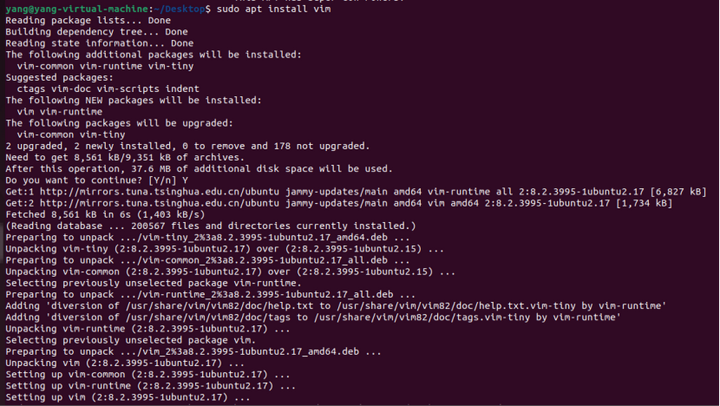
第三步:更新apt包索引
sudo apt-get update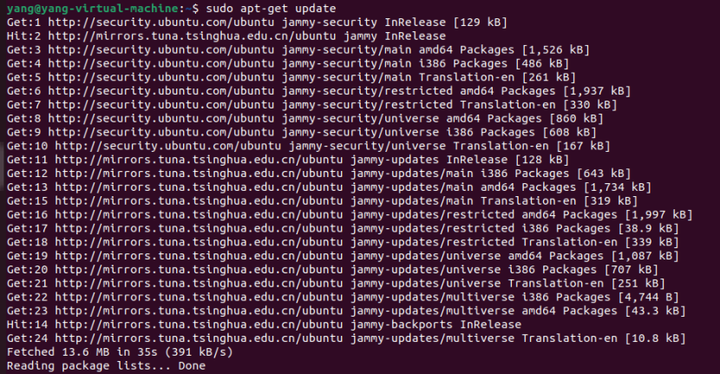
第四步:安装依赖包
sudo apt-get install ca-certificates
sudo apt-get install curl
sudo apt-get install gnupg
sudo apt-get install lsb-release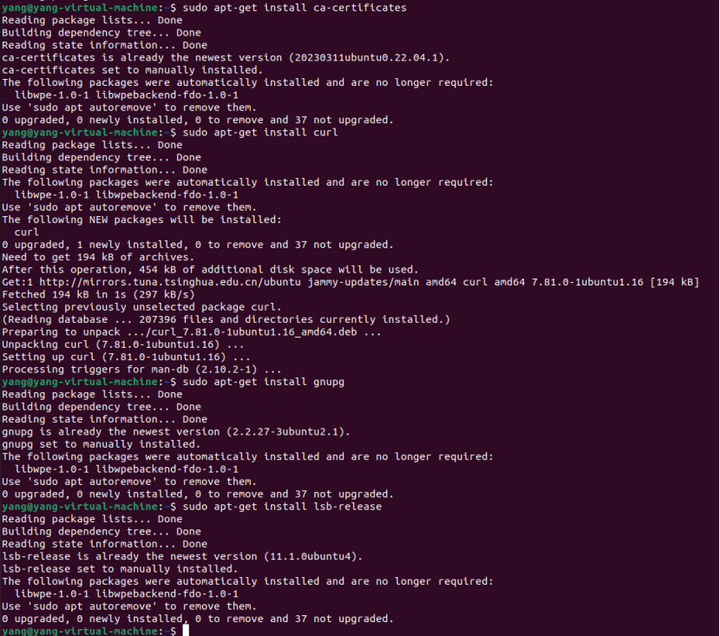
第五步:添加Docker官方GPG密钥
curl -fsSL https://download.docker.com/linux/ubuntu/gpg | sudo gpg --dearmor -o /usr/share/keyrings/docker-archive-keyring.gpg把官方GPG key下载到本地,下载下来是一个gpg文件,Url链接为:
https://download.docker.com/linux/ubuntu/gpg
下载到本地后,采用如下命令,安装官方GPG key:
sudo apt-key add /home/yang/gpg
![]()
第六步:设置稳定版仓库
echo \ "deb [arch=$(dpkg --print-architecture) signed-by=/usr/share/keyrings/docker-archive-keyring.gpg] https://download.docker.com/linux/ubuntu \ $(lsb_release -cs) stable" | sudo tee /etc/apt/sources.list.d/docker.list > /dev/null
第七步:使用其他镜像源
由于网络问题或地理位置的原因,有时直接从 download.docker.com 下载可能会很慢或不可用。使用阿里云提供的 Docker 镜像源,可以这样做:
sudo curl -fsSL https://mirrors.aliyun.com/docker-ce/linux/ubuntu/gpg | sudo apt-key add -
sudo add-apt-repository "deb [arch=amd64] https://mirrors.aliyun.com/docker-ce/linux/ubuntu $(lsb_release -cs) stable"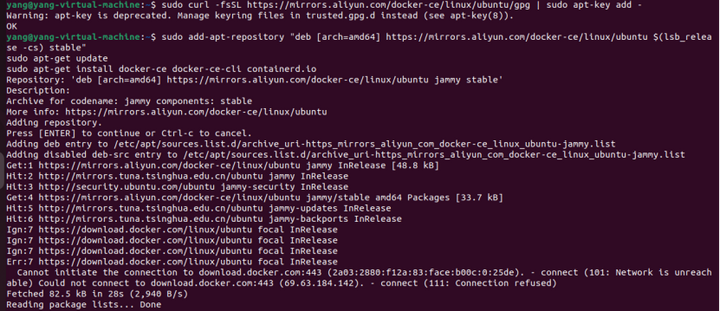
第八步:更新apt包索引
sudo apt-get update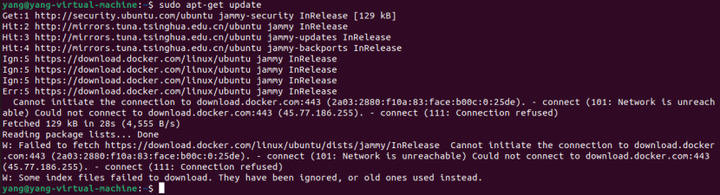
sudo apt-get install docker-ce docker-ce-cli containerd.io
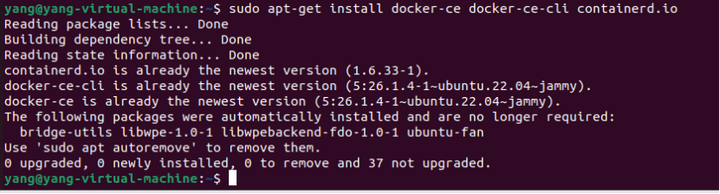
第九步:设置 Docker 的包存储库
将以下内容放入任意sh文件(build.sh)中,并运行
#!/bin/sh
# Add Docker's official GPG key:
sudo apt-get update
sudo apt-get install ca-certificates curl
sudo install -m 0755 -d /etc/apt/keyrings
sudo curl -fsSL https://download.docker.com/linux/ubuntu/gpg -o /etc/apt/keyrings/docker.asc
sudo chmod a+r /etc/apt/keyrings/docker.asc
# Add the repository to Apt sources:
echo \
"deb [arch=$(dpkg --print-architecture) signed-by=/etc/apt/keyrings/docker.asc] https://download.docker.com/linux/ubuntu \
$(. /etc/os-release && echo "$VERSION_CODENAME") stable" | \
sudo tee /etc/apt/sources.list.d/docker.list > /dev/nullsudo apt-get update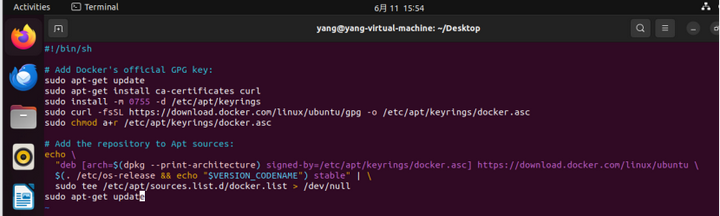
第十步:下载最新的docker-desktop 的DEB包
网址:链接: https://caiyun.139.com/m/i?165CktvDJsj0V 提取码:rp1k
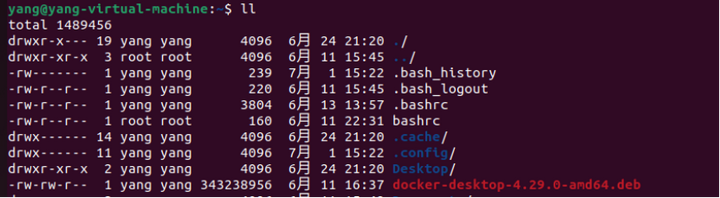
设置 Docker 服务自启动
sudo systemctl enable docker启动 Docker 服务
sudo systemctl start docker验证 Docker 是否正在运行
docker version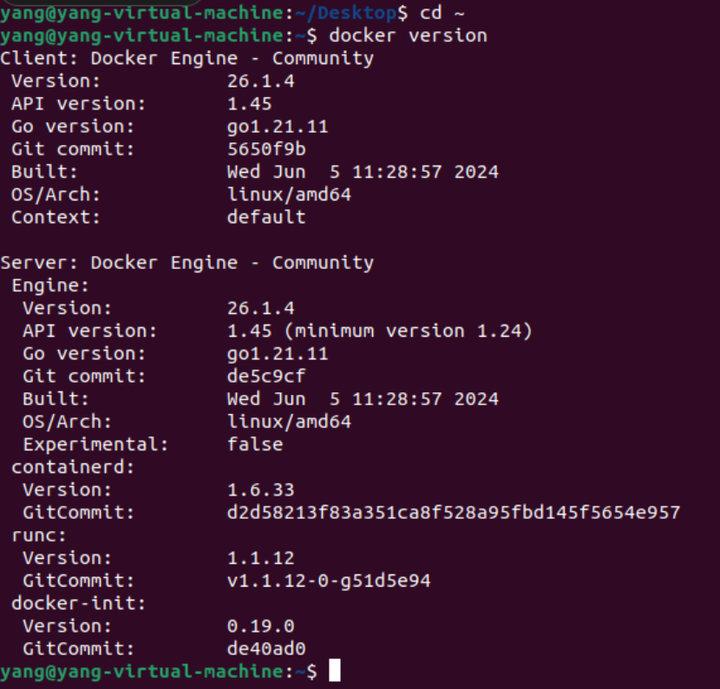
现在就同时拥有了Client和Server版本了,安装启动成功! 最后为了之后不用每次都手动开启,使用指令systemctl enable docker设置开机自启
1.2Dokcer部署Hadoop
第一步:设计Hadoop集群结构
主机:master(ip或主机名) 从机:slave1、slave2(ip或主机名)
第二步:拉取Hadoop镜像
确保Docker服务已经开启 终端输入指令:docker images 查看镜像

很明显我的Docker非常的干净,啥也没有…… 终端输入指令:
docker pull registry.cn-beijing.aliyuncs.com/jing-studio/centos7-hadoop拉取Hadoop的镜像
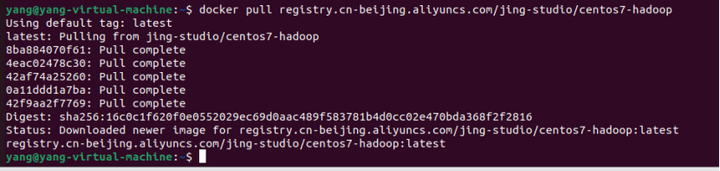
第三步:终端输入指令:docker images 查看镜像,拉取成功了。
docker images






















 327
327

 被折叠的 条评论
为什么被折叠?
被折叠的 条评论
为什么被折叠?








